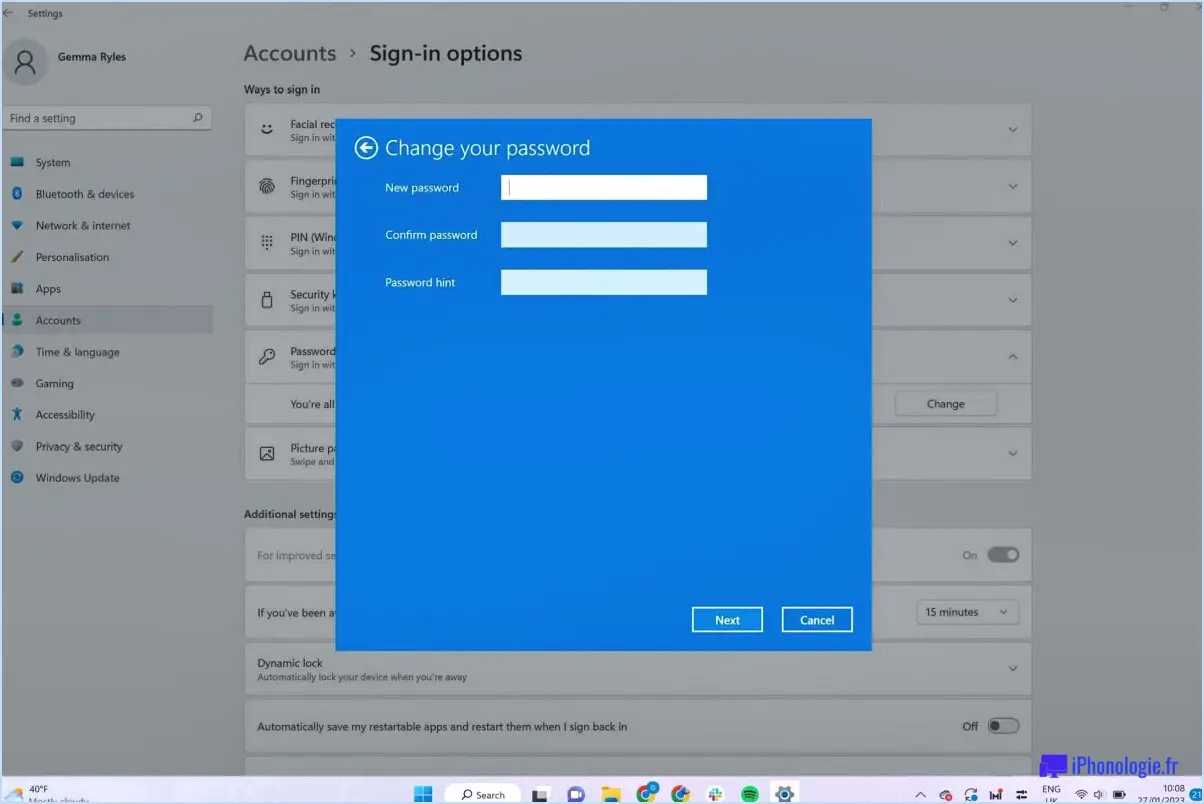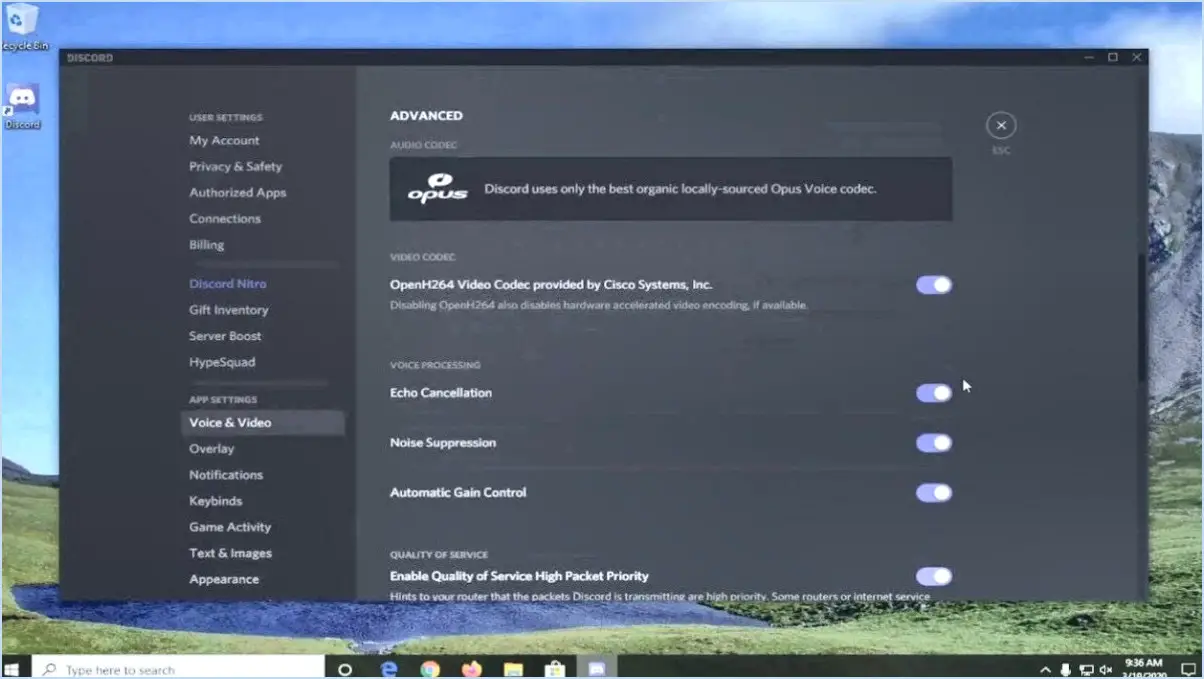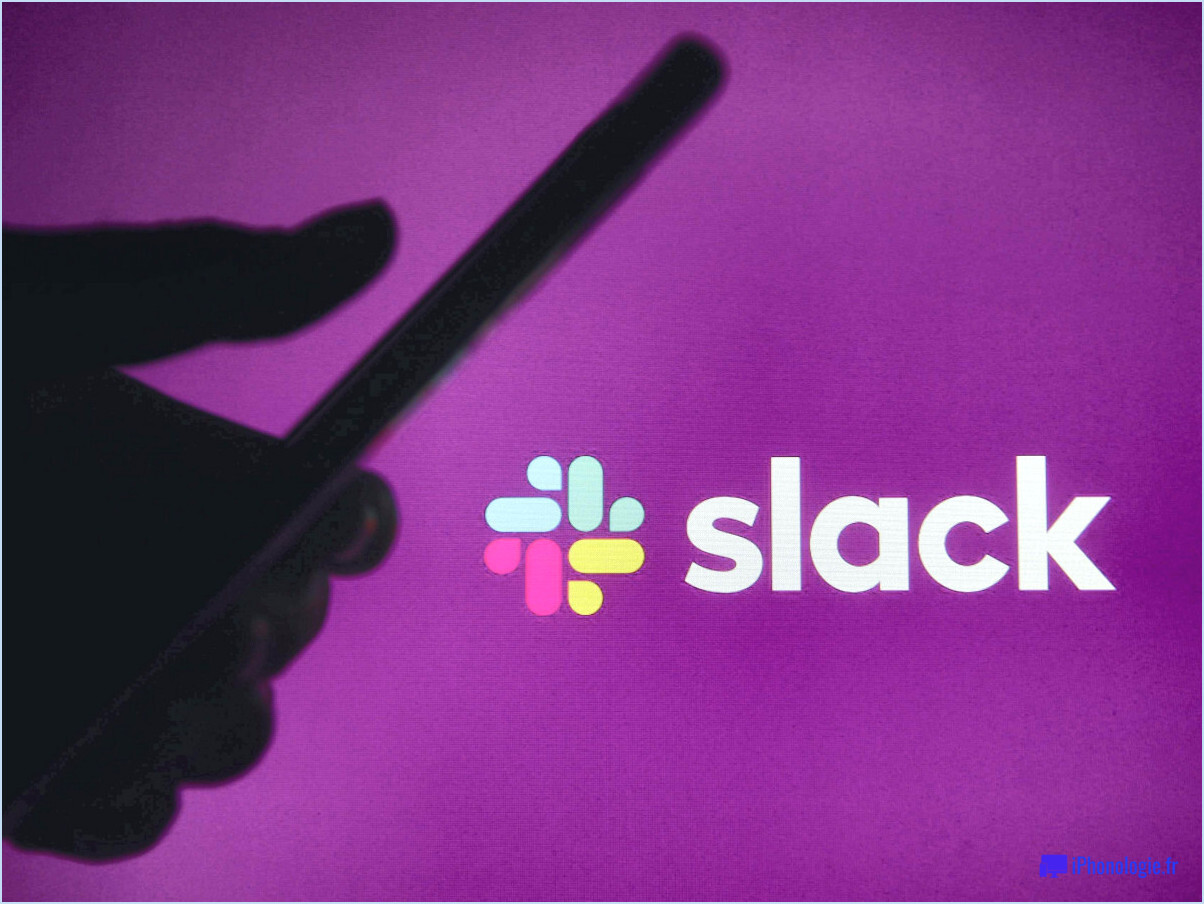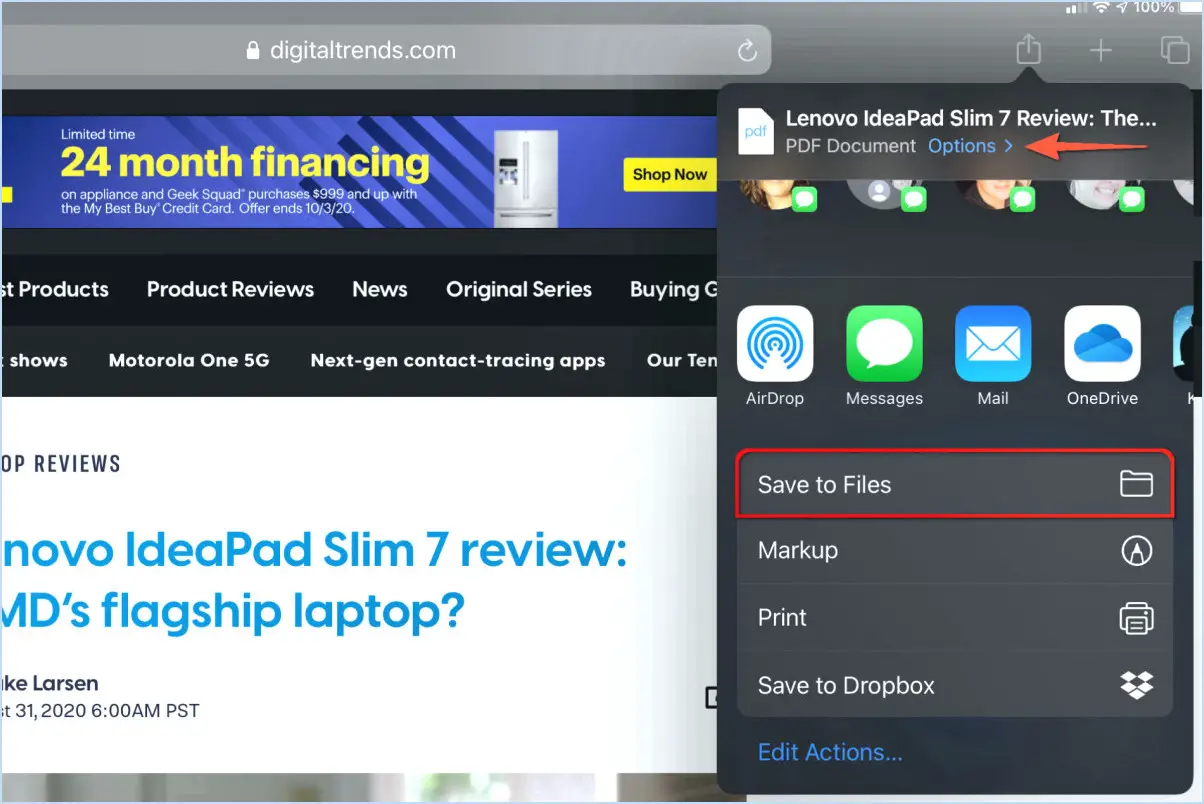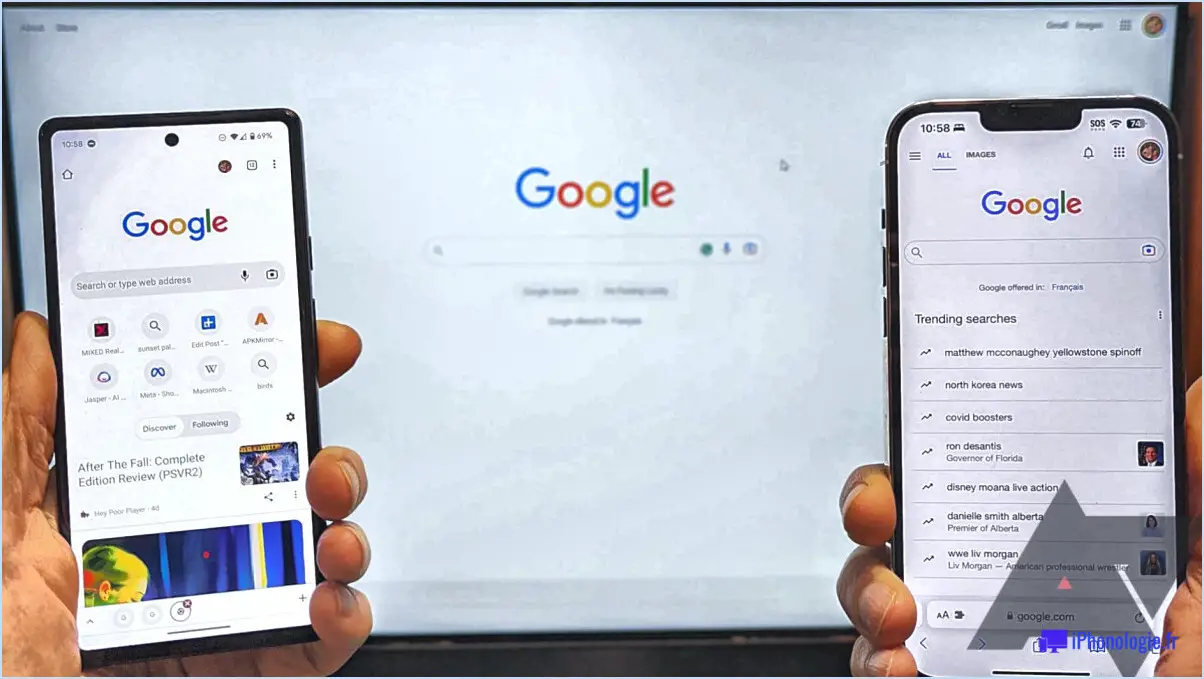Dépannage des invitations Trello qui ne fonctionnent pas?
Dépannage des invitations Trello qui ne fonctionnent pas :
- Vérifier le format de l'invitation et les autorisations: Assurez-vous que votre invitation Trello est correctement formatée et que les autorisations appropriées sont définies. Pour ce faire, accédez à la page de détails de l'invitation et repérez la section "Permission". Vérifiez que l'utilisateur invité dispose des droits d'accès nécessaires pour rejoindre le conseil ou l'organisation.
- Confirmer la réception de l'invitation par l'invité: Assurez-vous que la personne que vous avez invitée a bien reçu l'invitation Trello. Il arrive que les invitations atterrissent dans des dossiers de spam ou soient retardées. Contactez la personne invitée pour confirmer qu'elle a bien reçu l'invitation.
- Assurez-vous que l'invité est connecté à Trello: Pour accepter une invitation, l'invité doit être connecté à son compte Trello. Demandez à l'invité de se connecter à son compte Trello et vérifiez si l'invitation est visible sur la page de son compte, sous l'onglet "Invitations".
- Vérifier les fautes de frappe ou les erreurs: Vérifiez que l'adresse électronique de la personne que vous invitez ne comporte pas de fautes de frappe ou d'erreurs. Une simple erreur dans l'adresse électronique peut empêcher l'invitation de parvenir au destinataire prévu.
- Vérifier l'état du serveur Trello: Parfois, Trello peut rencontrer des problèmes techniques temporaires affectant les livraisons d'invitations. Avant de poursuivre le dépannage, consultez la page d'état officielle de Trello ou vérifiez leurs canaux de médias sociaux pour voir s'il y a des interruptions de service en cours.
- Testez avec différents fournisseurs de messagerie: Il arrive que les fournisseurs de messagerie bloquent ou signalent certains types d'invitations comme étant des spams. Demandez à l'invité de vérifier son dossier de spam ou de courrier indésirable et mettez le domaine de Trello sur liste blanche si nécessaire. Envisagez d'utiliser une autre adresse électronique ou un autre fournisseur pour l'invitation si les problèmes persistent.
- Essayez différents appareils ou navigateurs: Encouragez l'invité à accepter l'invitation en utilisant un autre appareil ou un autre navigateur web. Des problèmes de compatibilité avec un navigateur ou un appareil spécifique peuvent parfois empêcher le traitement de l'invitation.
- Effacer le cache et les cookies: Si le problème d'invitation persiste, l'invité peut essayer de vider le cache et les cookies de son navigateur. Parfois, des données obsolètes peuvent interférer avec les fonctionnalités de Trello.
N'oubliez pas que le système d'invitation de Trello est généralement fiable, mais que des problèmes occasionnels peuvent survenir en raison de divers facteurs. En suivant ces étapes de dépannage, vous augmentez les chances de résoudre les problèmes liés aux invitations et de permettre à tout le monde de participer sans problème.
Où se trouvent les invitations Trello?
Invitations Trello se trouvent sur la page Site web de Trello. Pour envoyer une invitation à quelqu'un, connectez-vous à votre compte Trello et accédez au tableau que vous souhaitez partager. Recherchez le bouton "Inviter", généralement situé sur le côté droit de l'interface du tableau. Cliquez dessus et vous aurez la possibilité d'inviter des personnes par le biais de leur adresse électronique. En outre, vous pouvez créer un lien partageable vers le tableau et le partager avec d'autres personnes. Gardez à l'esprit que seuls les membres du forum ont la possibilité d'envoyer des invitations. Grâce à cette procédure simple, vous pouvez facilement collaborer avec d'autres personnes et faire en sorte que tout le monde soit au courant de ce qui se passe sur vos tableaux Trello.
Comment inviter quelqu'un sur Trello?
Pour inviter quelqu'un sur Trello, ajoutez-la en tant que collaborateur à votre projet. Voici comment procéder :
- Ouvrez votre tableau Trello: Connectez-vous à votre compte Trello et ouvrez le tableau où vous souhaitez inviter la personne.
- Cliquez sur le bouton "Inviter: Sur le côté droit du tableau, vous trouverez le bouton "Inviter". Cliquez dessus pour continuer.
- Saisissez l'adresse électronique: Saisissez l'adresse électronique de la personne que vous souhaitez inviter. Si cette personne possède déjà un compte Trello, son nom apparaîtra dans le menu déroulant et vous pourrez le sélectionner.
- Choisissez le niveau d'accès: Vous pouvez sélectionner le niveau d'accès approprié pour la personne que vous invitez : "Observateur", "Normal" ou "Admin". Ce niveau détermine les droits de la personne sur le forum.
- Envoyer l'invitation: Cliquez sur " Envoyer l'invitation ", et Trello enverra un email à la personne avec votre invitation.
Voilà, c'est fait ! La personne recevra l'invitation et pourra rejoindre votre projet Trello en tant que collaborateur.
Pourquoi Trello ne se synchronise-t-il pas?
Il se peut que la synchronisation de Trello ne fonctionne pas pour plusieurs raisons. Pour résoudre le problème, procédez comme suit :
- Connexion réseau : Assurez-vous que tous vos appareils sont connectés au même réseau.
- Version de Trello : Assurez-vous que tous les appareils ont la même version de Trello installée.
- Réinstallation : Essayez de réinstaller Trello sur vos appareils.
- Mises à jour des applications : Recherchez et utilisez la dernière version de l'application Trello.
En suivant ces étapes, vous pouvez résoudre les problèmes de synchronisation et continuer à gérer efficacement vos projets avec Trello.
Comment joindre des cartes dans Trello?
Pour joindre des cartes dans Trello, suivez les étapes suivantes :
- Ouvrez le tableau: Accédez au tableau Trello où se trouvent les cartes que vous souhaitez rejoindre.
- Sélectionner les cartes: Cliquez sur la première carte que vous souhaitez joindre, puis maintenez la touche "Shift" de votre clavier enfoncée et cliquez sur les cartes suivantes que vous souhaitez inclure.
- Cliquez sur "Fusionner les cartes": Une fois que plusieurs cartes sont sélectionnées, cliquez sur l'option "Fusionner les cartes" dans le menu qui s'affiche.
- Confirmez la fusion: Une demande de confirmation s'affiche. Cliquez sur "Fusionner" pour combiner les cartes sélectionnées en une seule.
N'oubliez pas que Trello est principalement axé sur la gestion des produits, tandis que Jira est davantage orienté vers le développement de logiciels.
Comment vider le cache de Trello?
Pour vider le cache de Trello, suivez les étapes suivantes :
- Effacez l'historique du navigateur et les cookies : Allez dans les paramètres de votre navigateur et effacez l'historique de navigation et les cookies. Cela supprimera les données relatives à Trello stockées dans votre navigateur.
- Effacez le cache et les cookies de votre ordinateur : Dans les paramètres de votre ordinateur, repérez l'option permettant d'effacer le cache et les cookies. Cela supprimera les fichiers en cache et les données associées à Trello sur votre appareil.
- Supprimez les fichiers temporaires : Vérifiez le dossier des fichiers temporaires de votre ordinateur et supprimez tous les fichiers liés à Trello qui pourraient y être stockés.
N'oubliez pas que le processus peut varier légèrement en fonction du navigateur et du système d'exploitation que vous utilisez. En supprimant le cache et les données connexes, vous pouvez garantir une expérience Trello fraîche et optimale.
Comment automatiser dans Trello?
Pour automatiser dans Trello, vous pouvez utiliser des outils tels que Zapier. Avec Zapier, vous pouvez connecter de manière transparente différents tableaux et tâches Trello, optimisant ainsi votre flux de travail. Voici comment procéder :
- Créez un Zap: Commencez par configurer un Zap dans Zapier, en spécifiant l'app de déclenchement (par exemple, Trello) et l'événement de déclenchement (par exemple, nouvelle tâche créée).
- Connecter le compte Trello: Authentifiez votre compte Trello dans Zapier pour accéder à vos tableaux et tâches.
- Configurer le déclencheur et l'action: Définissez les conditions de déclenchement (par exemple, nouvel élément ajouté à un tableau spécifique) et choisissez l'action souhaitée en réponse (par exemple, ajout d'une tâche à un autre tableau).
- Test et activation: Vérifiez votre Zap en le testant avec des échantillons de données, puis activez-le pour qu'il s'exécute automatiquement.
- Explorer les modèles de zap: Zapier propose des modèles de Zap préconstruits pour les tâches courantes, ce qui vous permet d'économiser du temps et des efforts.
En automatisant dans Trello, vous améliorerez votre productivité et votre efficacité, ce qui vous laissera plus de temps pour vous concentrer sur les tâches essentielles.
Que fait Butler dans Trello?
Majordome est une fonctionnalité puissante de Trello qui aide les utilisateurs à gérer leurs tableaux et leurs cartes avec une efficacité accrue. Il s'agit d'un outil d'automatisation qui permet aux utilisateurs de créer des commandes, des règles et des déclencheurs personnalisés pour rationaliser leur flux de travail. Butler permet aux utilisateurs d'automatiser les tâches répétitives, de fixer des dates d'échéance, d'affecter des membres, de déplacer des cartes automatiquement, et bien plus encore, ce qui permet de gagner du temps et d'augmenter la productivité.